win10声卡驱动安装失败怎么回事 win10声卡驱动一直安装失败的解决教程
更新时间:2023-02-01 09:18:00作者:qiaoyun
在使用电脑的时候,都会需要安装各种驱动来让程序正常使用,但是近日有win10系统用户却碰到了声卡驱动安装失败的情况,许多人遇到这种问题都不知道要怎么办,针对win10声卡驱动一直安装失败这个问题,本文给大家介绍一下详细的解决教程。
方法如下:
1、按下“win+R”,输入“gpedit.msc”。
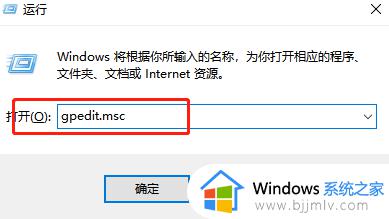
2、依次选择“计算机配置”,“管理模板”,”系统“。
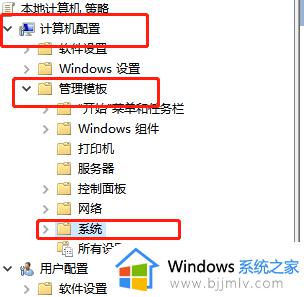
3、进入“设备安装”,打开“设备安装超时”。
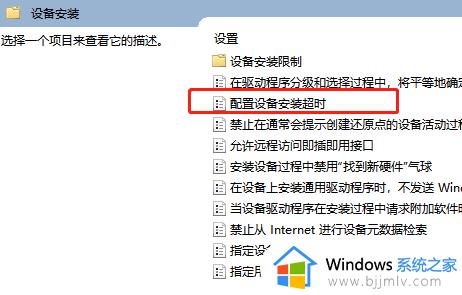
4、改成“已启用”,然后下面填写1800,之后重启电脑再次进行安装即可。
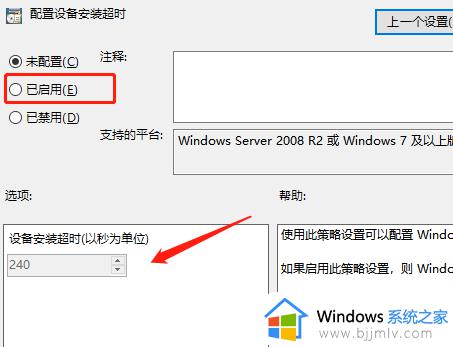
上述给大家介绍的就是win10声卡驱动安装失败的详细解决方法,碰到这样问题的用户们可以尝试上面的方法步骤来进行解决吧。
win10声卡驱动安装失败怎么回事 win10声卡驱动一直安装失败的解决教程相关教程
- win10声卡驱动卸载自动安装失败怎么办 win10卸载声卡驱动后自动安装失败解决方法
- 英特尔网卡驱动安装失败怎么回事win10 win10英特尔无线网卡安装失败的解决教程
- win10显卡驱动安装失败怎么办 win10显卡驱动一直安装失败解决方法
- win10安装驱动失败怎么办 如何解决win10安装驱动失败
- win10如何安装声卡驱动程序 win10怎么重新安装声卡驱动
- nvidia安装程序失败win10怎么办 win10安装nvidia显卡驱动失败如何解决
- win10声卡驱动卸载了怎么安装 win10怎么重装声卡驱动程序
- nvidia显卡驱动安装失败win10怎么办 win10英伟达显卡驱动装不上如何解决
- ch341ser驱动安装失败怎么办 ch341ser驱动安装不成功怎么解决
- 卸载声卡驱动又自动安装了怎么办win10 win10删除声卡驱动又会自动安装如何解决
- win10如何看是否激活成功?怎么看win10是否激活状态
- win10怎么调语言设置 win10语言设置教程
- win10如何开启数据执行保护模式 win10怎么打开数据执行保护功能
- windows10怎么改文件属性 win10如何修改文件属性
- win10网络适配器驱动未检测到怎么办 win10未检测网络适配器的驱动程序处理方法
- win10的快速启动关闭设置方法 win10系统的快速启动怎么关闭
热门推荐
win10系统教程推荐
- 1 windows10怎么改名字 如何更改Windows10用户名
- 2 win10如何扩大c盘容量 win10怎么扩大c盘空间
- 3 windows10怎么改壁纸 更改win10桌面背景的步骤
- 4 win10显示扬声器未接入设备怎么办 win10电脑显示扬声器未接入处理方法
- 5 win10新建文件夹不见了怎么办 win10系统新建文件夹没有处理方法
- 6 windows10怎么不让电脑锁屏 win10系统如何彻底关掉自动锁屏
- 7 win10无线投屏搜索不到电视怎么办 win10无线投屏搜索不到电视如何处理
- 8 win10怎么备份磁盘的所有东西?win10如何备份磁盘文件数据
- 9 win10怎么把麦克风声音调大 win10如何把麦克风音量调大
- 10 win10看硬盘信息怎么查询 win10在哪里看硬盘信息
win10系统推荐